리눅스 서버(AWS 등)의 MySQL을 원격으로 사용하기
이번에는 서버에 MySQL을 설치 및 사용자를 추가하여 다른 컴퓨터에서도 서버의 MySQL에 접근 가능하도록 해봤어요. 제가 AWS 프리티어로 우분투 서버 인스턴스를 대여 중인데 아직 아무 프로그램도 안 올려놔서 데이터베이스라도 서버에서 돌릴려고요.🐎
💾설치
먼저 ssh로 서버에 로그인을 합니다.
> ssh -i "aws-password.pen" ubuntu@[ip 주소]
MySQL부터 깔아야겠죠?
$ sudo apt-get update
$ sudo apt-get install mysql-server
🔒MySQL 비밀번호 변경
설치는 했는데 아무리 mysql 명령어를 넣어도 진입이 안되는 거에요. 알고보니까 aws가 기본 유저로 ubuntu가 되어있는데, mysql에 유저를 root로 해야하더라고요.
$ mysql -u root -p
password:
그리고 비밀번호도 넣어야하는데 설치할 때 분명 비밀번호 같은건 입력하지 않았는데 모르겠는 상황!! 일단 진입은 mysql -u root -p로 하면 돼요. 하지만 비밀번호를 알아야해요.
$ sudo mysql
만능 sudo를 붙이면 뚫고 진입이 됩니다🤣 진입해서 mysql db의 user 테이블을 수정해서 비밀번호를 변경할게요.
일단, user 테이블을 확인합니다.
mysql> show databases;
mysql> use mysql;
mysql> select host, user, plugin, authentication_string from user;
+-----------+------------------+-----------------------+--------------------------+
| host | user | plugin | authentication_string
|
+-----------+------------------+-----------------------+--------------------------+
| % | hyejun | caching_sha2_password | |
| localhost | debian-sys-maint | caching_sha2_password | |
| localhost | mysql.infoschema | caching_sha2_password | |
| localhost | mysql.session | caching_sha2_password | |
| localhost | mysql.sys | caching_sha2_password | |
| localhost | root | caching_sha2_password | |
+-----------+------------------+-----------------------+--------------------------+
비밀번호는 제가 지워놓은 거고 이렇게 뜰겁니다. 비밀번호는 암호화가 되어있어서 확인할 수 없어요. 따로 명령어로 초기화할께요.
mysql> alter user 'root'@'localhost' identified by '';
mysql> FLUSH PRIVILEGES;
root는 서버에서만 접속 가능하니 비밀번호를 없애버릴게요. FLUSH PRIVILEGES;는 사용자에 대한 정보 변경했을 때 해주셔야 반영이 돼요.
(23.06.04 추가)
다시 해보니까 caching_sha2_password로 설정되어 있지 않고 auth_socket 으로 기본 plugin이 설정된 거 였어요.
mysql> show databases;
mysql> use mysql;
mysql> select host, user, plugin, authentication_string from user;
+-----------+------------------+-----------------------+--------------------------+
| host | user | plugin | authentication_string
|
+-----------+------------------+-----------------------+--------------------------+
| % | hyejun | caching_sha2_password | |
| localhost | debian-sys-maint | caching_sha2_password | |
| localhost | mysql.infoschema | caching_sha2_password | |
| localhost | mysql.session | caching_sha2_password | |
| localhost | mysql.sys | caching_sha2_password | |
| localhost | root | auth_socket | |
+-----------+------------------+-----------------------+--------------------------+
비밀번호는 설정되있지 않지만 auto_socket으로 되어 있어요.
mysql> update user set plugin='caching_sha2_password' where user='root';
mysql> FLUSH PRIVILEGES;
mysql> exit;
Bye
이제 접속하면 잘 됩니다.
$ mysql -u root
mysql>
🆔새로운 유저 생성
이제 외부에서 접속할 새로운 유저 데이터를 생성합니다.
mysql> CREATE USER '[새로 만들 유저 이름]'@'%' IDENTIFIED BY '[유저 비밀번호]';
mysql> GRANT ALL PRIVILEGES ON *.* TO '[새로 만들 유저 이름]'@'%';
mysql> FLUSH PRIVILEGES;
유저 이름 뒤에 ip 대신 '%'라는 문자열이 붙었는데요. 이건 모든 아이피를 허용한다는 뜻입니다.
*.*의 의미는 원래 database.table로 특정 데이터베이스(schema)의 특정 테이블을 허용하도록 할 수 있는데 여기서는 모든 데이터베이스의 모든 테이블을 허용하도록 하는 코드에요.
마찬가지로 FLUSH PRIVILEGES;로 반영해줍니다.
🧱방화벽 해제
이제 user를 만들었으니 접속이 될 줄알았으나... 호락호락하지 않네요.
> mysql -h [아이피 주소] -u [만든 아이디] -p
Enter password: [만든 비밀번호]
이러면 되야하는데 10060 error가 나왔어요.
Enter password: ****
ERROR 2003 (HY000): Can't connect to MySQL server on '[아이피주소]:3306' (10060)
찾아보니까 AWS에서 방화벽을 열어야했어요. AWS의 보안그룹에서 인바운드 규칙에서 MYSQL 3306포트를 0.0.0.0으로 수정해줍니다.
AWS의 방화벽 열어두셔야하는 건 요정도에요. 저는 현재 이렇게 열어놨어요.
- 인바운드 - SSH(22포트), HTTP(80포트), HTTPS(443포트), MYSQL(3306포트)
- 아웃바운드 - SSH(22포트), HTTP(80포트), HTTPS(443포트)
🕷️이번엔 10061 Error?
이젠 될 줄 알았는데 이번엔 10061 에러가 나버리네요. 진짜 멘탈 박살 날뻔했지만 어떻게 다 해결했습니다.
Enter password: ****
ERROR 2002 (HY000): Can't connect to MySQL server on '[아이피주소]:3306' (10061)
서버의 mysql 설정에서 3306포트를 전체로 열어줘야해요.
다시 ssh로 서버에 접속합니다.
$ netstat -lntp
(Not all processes could be identified, non-owned process info
will not be shown, you would have to be root to see it all.)
Active Internet connections (only servers)
Proto Recv-Q Send-Q Local Address Foreign Address State PID/Program name
tcp 0 0 0.0.0.0:33060 0.0.0.0:* LISTEN -
tcp 0 0 0.0.0.0:22 0.0.0.0:* LISTEN -
tcp 0 0 0.0.0.0:80 0.0.0.0:* LISTEN -
tcp 0 0 127.0.0.53:53 0.0.0.0:* LISTEN -
tcp 0 0 0.0.0.0:3306 0.0.0.0:* LISTEN -
tcp6 0 0 :::22 :::* LISTEN -
tcp6 0 0 :::80 :::* LISTEN -
저는 현재 수정한 상태라 3306포트가 0.0.0.0으로 나오는데, 에러가 발생했다만 127.0.0.1:3306으로 되어있을 거에요. config 파일을 열어서 수정해야합니다.
목표는 bind-address = 127.0.0.1을 bind-address = 0.0.0.0으로 수정하는 겁니다.
$ vi /etc/mysql/my.cnf
여기에 있을 수도 있다는데 저는 다른 파일로 연결돼있었어요.
!includedir /etc/mysql/conf.d/
!includedir /etc/mysql/mysql.conf.d/
저 directory로 이동해봅니다.
$ cd /etc/mysql/conf.d
$ ls
mysql.cnf mysqldump.cnf
여기에 있는 mysql.cnf과 mysqldump.cnf는 의미없는 값만 있었어요.
$ cd /etc/mysql/mysql.conf.d
$ ls
mysql.cnf mysqld.cnf
드디어 여기서 mysqld.cnf에 설정값들이 들어있는걸 찾았습니다.
vi mysqld.cnf
여기서 bind-address와 mysqlx-bind-address를 모두 0.0.0.0으로 변경했어요.
# Instead of skip-networking the default is now to listen only on
# localhost which is more compatible and is not less secure.
bind-address = 0.0.0.0
mysqlx-bind-address = 0.0.0.0
이제 저장하고 mysql을 restart 해볼께요.
$ service mysql restart
🙌성공!
MySQL workbench
먼저 사용하기 편한 gui, MySQL workbench에서 확인해볼께요.
+ 버튼을 눌러 New Connection을 만듭니다.
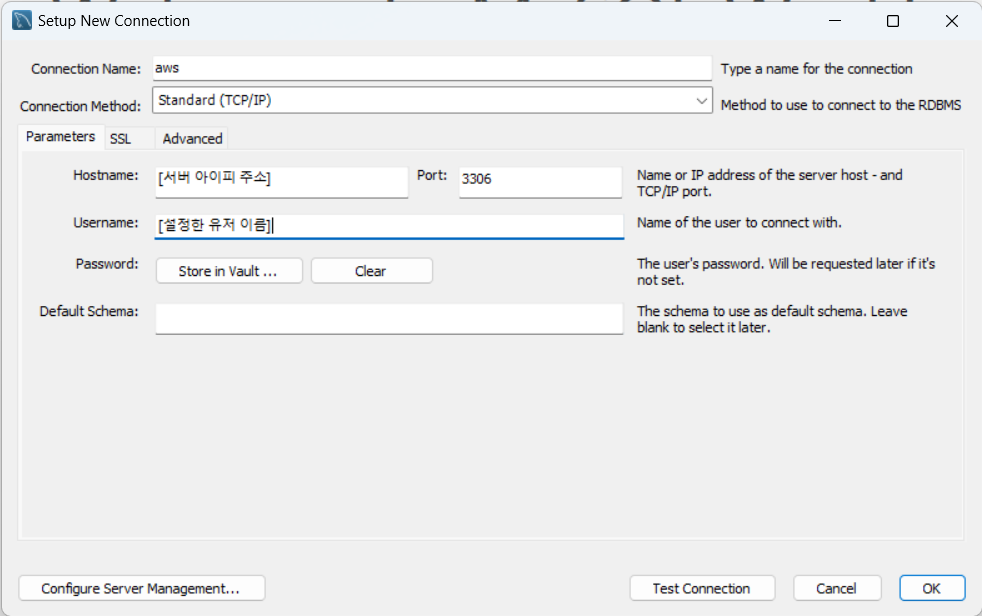
서버 아이피 주소랑 설정한 MySQL 유저 이름을 적습니다. OK를 누르면 비밀번호를 입력 가능하고 입력하면 연결이 됩니다!
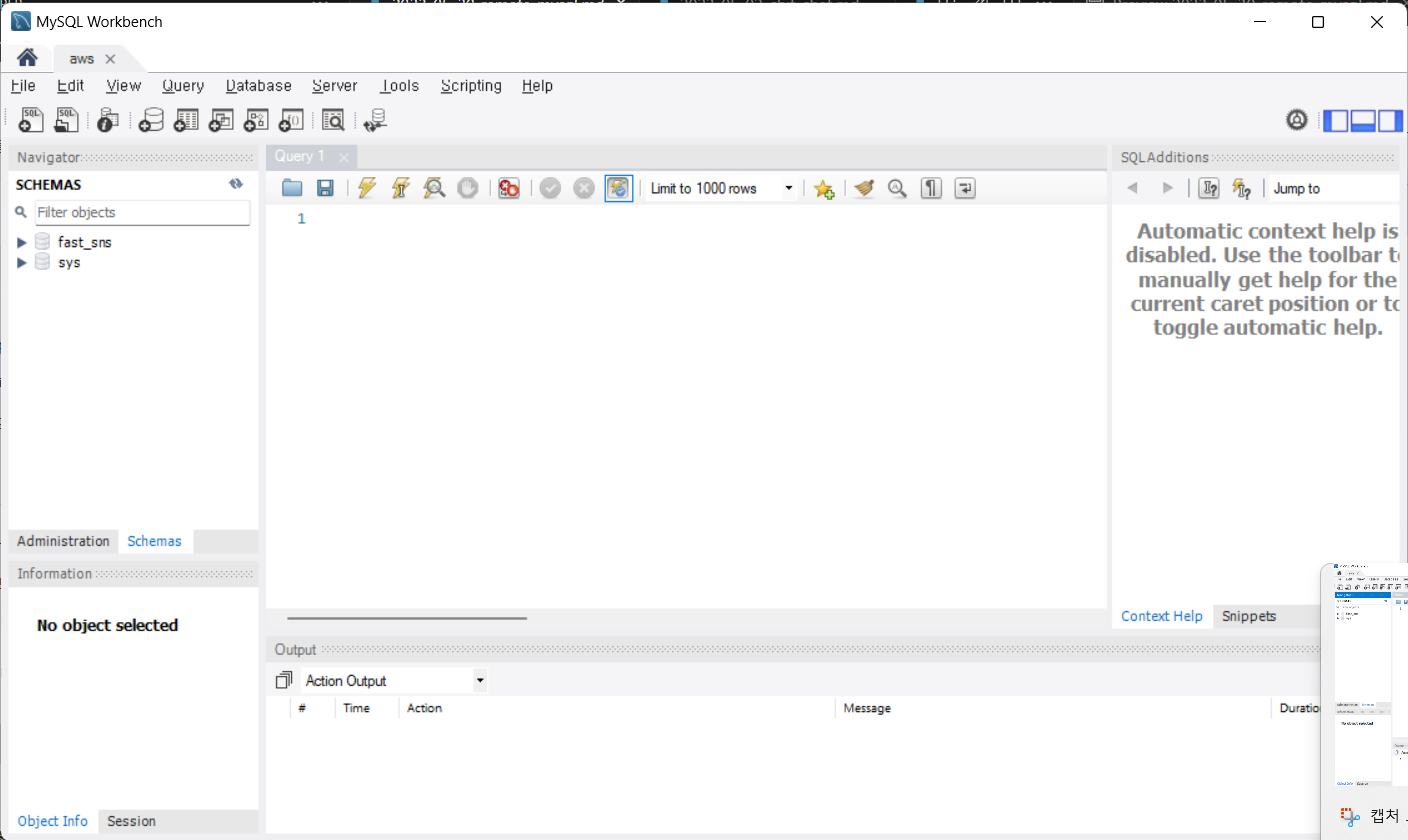
Console cmd
cmd의 console 환경에서도 확인해볼께요.
> mysql -h [서버 아이피 주소] -u [만든 유저 아이디] -p
Enter password: ****
Welcome to the MySQL monitor. Commands end with ; or \g.
Your MySQL connection id is 127
Server version: 8.0.33-0ubuntu0.22.04.2 (Ubuntu)
Copyright (c) 2000, 2022, Oracle and/or its affiliates.
Oracle is a registered trademark of Oracle Corporation and/or its
affiliates. Other names may be trademarks of their respective
owners.
Type 'help;' or '\h' for help. Type '\c' to clear the current input statement.
mysql>
이렇게 외부 연결까지 전부 성공했습니다.👏
만약 mysql이 설치되었는데 명령어가 되지않는다면 환경변수에 C:\Program Files\MySQL\MySQL Server 8.0\bin를 추가해주셔야합니다.
👀참고
- [Ubuntu] 우분투에 MySQL 설치하기 | ㅇㅅㅇ.devlog
- Linux : MySQL 사용자 비밀번호 변경 방법, 예제, 명령어 | 쵸코쿠키의 연습장
- Mysql 계정 비밀번호 변경 | yebali.log
- MySQL 8 인증 플러그인 암호화 방식 변경 | AllThatLinux
- MySQL 원격 접속 허용 | ZETAWIKI
- [MySQL 8.0] MySQL 유저 원격접속 허용하기 | i-mini
- 우여곡절 MySql 원격접속 하기ㅠ.ㅠ | wpdlzhf159.log
- [AWS] : AWS Ec2 Ubuntu Mysql 외부 접속하기 | 노력을 쌓는 개발자 오주현
- MYSQL(MariaDB)에서 외부접근이 되지않을때(Feat. Can’t Connect To MySQL Server On ‘192.168.X.X’(10061) | 달소씨의 하루
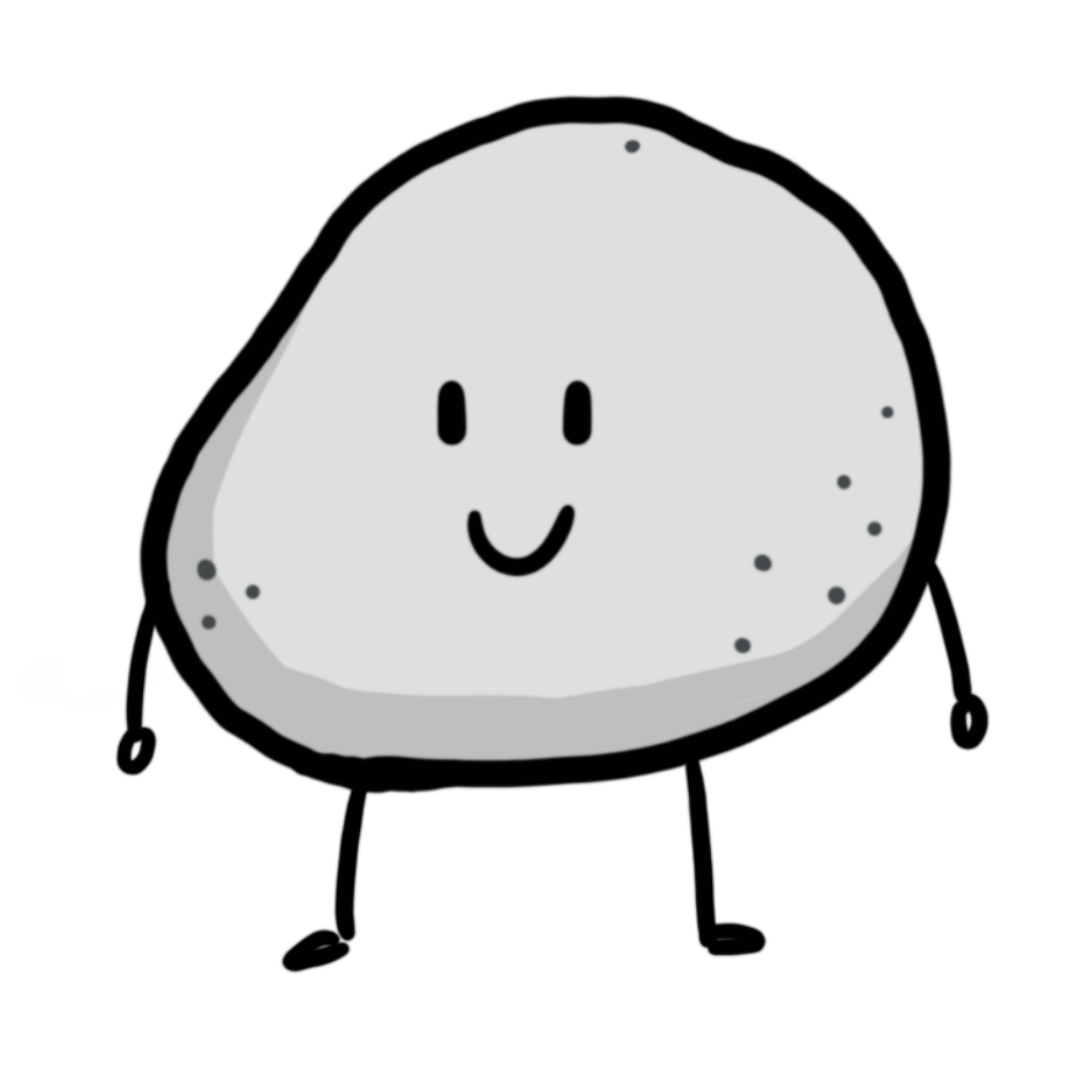
댓글남기기